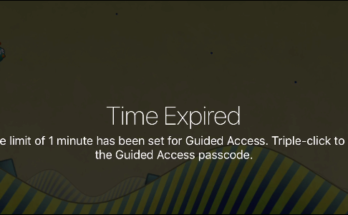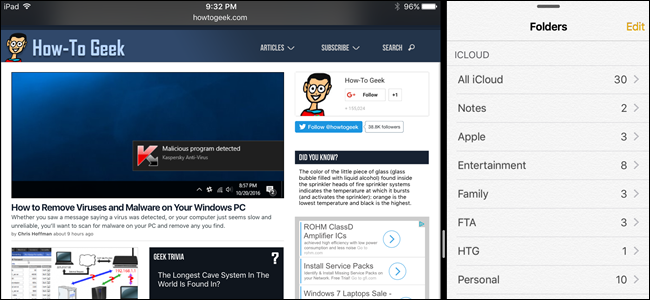
La multitarea se introdujo en iOS 9, lo que le permite utilizar varias aplicaciones a la vez en un iPad. Hay tres tipos diferentes de multitarea: deslizamiento, vista dividida e imagen en imagen, y todos están activados de forma predeterminada.
La función Slide-Over le permite interactuar con una segunda aplicación en un panel en el lado derecho de la pantalla (en modo vertical u horizontal) y la función Split View le permite arrastrar el divisor entre las aplicaciones e interactuar con ambas aplicaciones ( solo en iPads más nuevos, como iPad Pro y iPad Mini 4, en modo horizontal). La función Imagen en imagen le permite ver un video en una pequeña ventana en miniatura sobre otras aplicaciones, siguiéndolo mientras ejecuta diferentes aplicaciones. La función Slide-Over puede interferir en algunas aplicaciones que brindan acceso a funciones con movimientos deslizantes. La imagen en imagen se activa presionando el botón Inicio mientras se reproduce un video. Si encuentra que estas funciones multitarea se interponen con más frecuencia de lo que son útiles para usted, o simplemente no las usa. puede desactivarlos.
Para desactivar estas tres funciones, toque el icono «Configuración» en su pantalla de inicio.
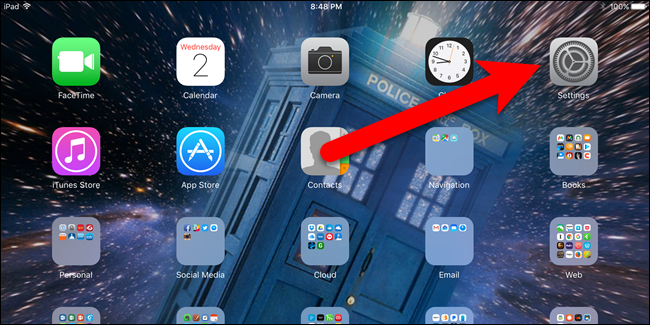
En la pantalla de Configuración, toque «General» y luego toque «Multitarea».
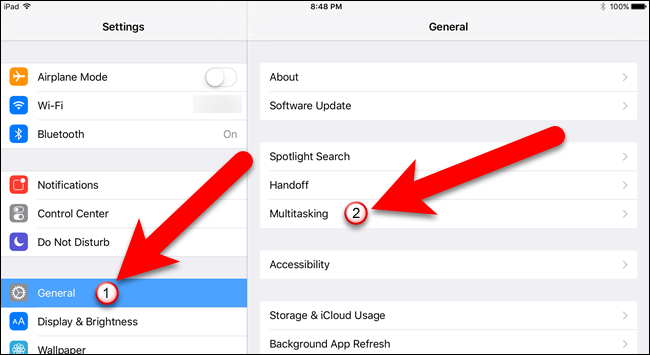
La configuración Permitir múltiples aplicaciones habilita y deshabilita las funciones Deslizamiento y Vista dividida. Entonces, si tiene que encender o apagar ambos. La superposición de video persistente controla la función Imagen en imagen. Los botones deslizantes son verdes si estas funciones están habilitadas.
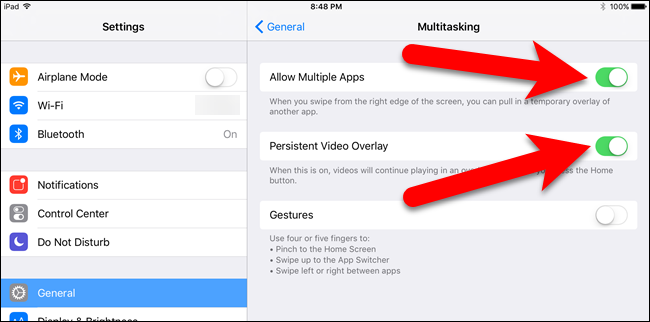
Para desactivar estas funciones, toque el botón deslizante para que se vuelva blanco.
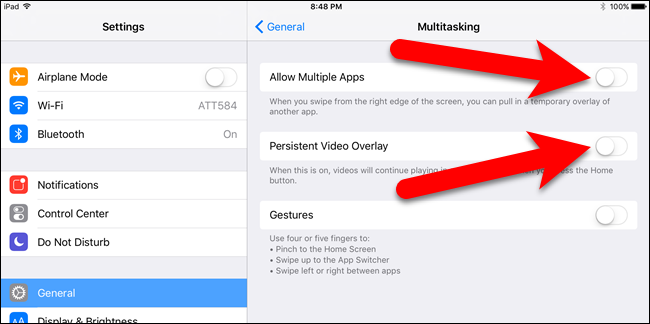
Si decide que desea activar estas funciones, puede activar fácilmente estas configuraciones de multitarea para volver a habilitar las funciones. Simplemente asegúrese de que el botón deslizante esté verde para la función que desea habilitar.